Inteligentne wtyczki to jeden z najprostszych (i najtańszych) sposobów wprowadzenia funkcjonalności inteligentnego domu do Twojego domu. Są również jednymi z najbardziej wszechstronnych, umożliwiając inteligentną zmianę „głupich” urządzeń poprzez proste sterowanie przepływem mocy. To świetny sposób na niedrogie inteligentne oświetlenie przez podłączenie lamp lub spokój ducha, wiedząc od razu, czy żelazko jest włączone, czy wyłączone.
Niestety zdarzają się usterki. Utrata Wi-Fi, przerwany sygnał lub dowolna z kilkunastu potencjalnych przyczyn może utrudnić Amazonowi znalezienie inteligentnej wtyczki. Niezależnie od tego, czy napotkasz trudności podczas konfigurowania urządzenia, czy też nie zapewnia ono oczekiwanej kontroli, wypróbuj te kroki, aby naprawić, gdy inteligentna wtyczka Amazon nie odpowiada.
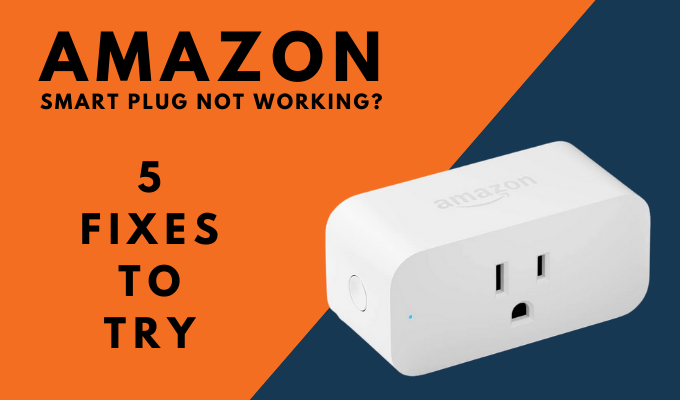
Upewnij się, że urządzenie jest Zaktualizowano
Pierwszym krokiem, który należy wykonać, jeśli napotkasz jakiekolwiek błędy, jest upewnienie się, że zarówno aplikacja Amazon Alexa, jak i Amazon Smart Plug są zaktualizowane do najnowszej wersji. Aplikacja Amazon Alexa powinna monitować o aktualizację, gdy aktualizacja stanie się dostępna.
Twój Amazon Smart Plug powinien również automatycznie aktualizować się przez Wi-Fi, gdy aktualizacje zostaną wydane, ale jeśli tak się nie stanie , odłącz urządzenie od gniazdka na około 15 sekund, a następnie podłącz je ponownie. Powinno to spowodować aktualizację.
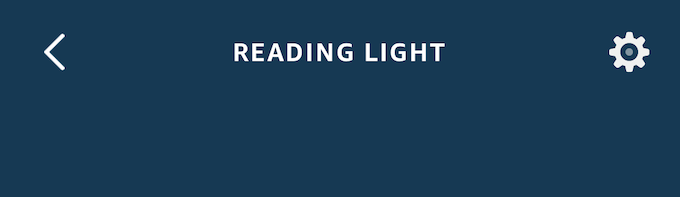
Możesz także wybrać inteligentną wtyczkę z Urządzeniamenu w aplikacji Amazon Alexa. Stuknij ikonę koła zębatego w prawym górnym rogu i porównaj wersję oprogramowania urządzeniaz Najnowsze wydanie dla inteligentnej wtyczki.
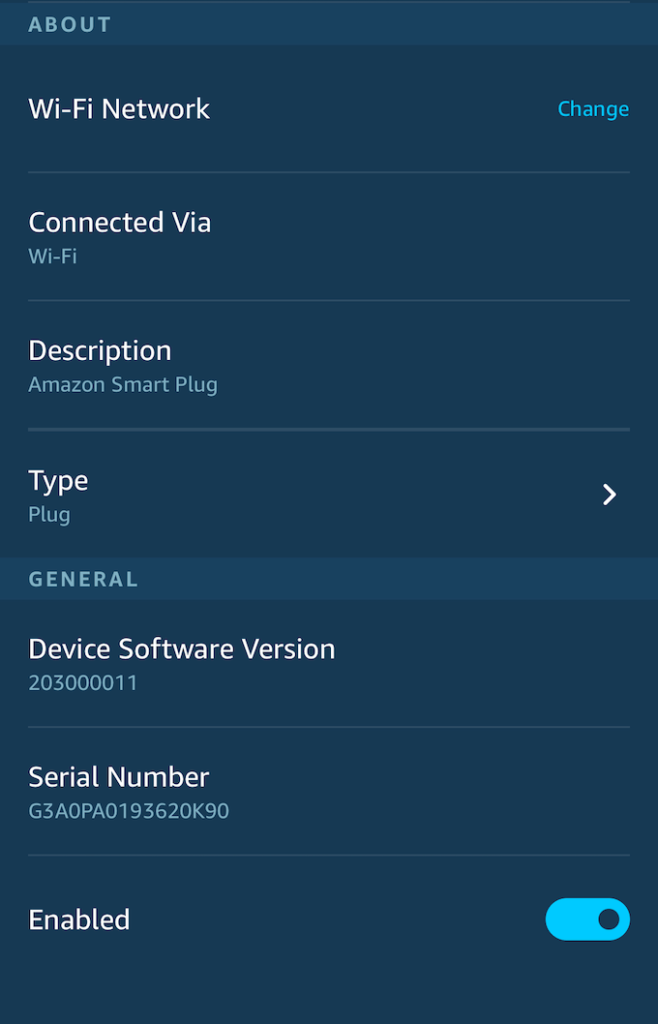
Unikaj potencjału Błędy podczas konfiguracji
Konfiguracja większości inteligentnych urządzeń zgodnych z Alexą i marki Amazon jest prostym procesem. Jednak błędy się zdarzają. Istnieją kroki, które możesz podjąć, aby zapewnić bezproblemową konfigurację.
Po pierwsze, upewnij się, że podczas konfiguracji trzymasz telefon w odległości 30 stóp od inteligentnej wtyczki. Pomoże to zapobiec problemom spowodowanym zbyt dużą odległością dla dobrego połączenia. Po skonfigurowaniu i podłączeniu inteligentnej wtyczki do sieci możesz nią sterować z daleka.
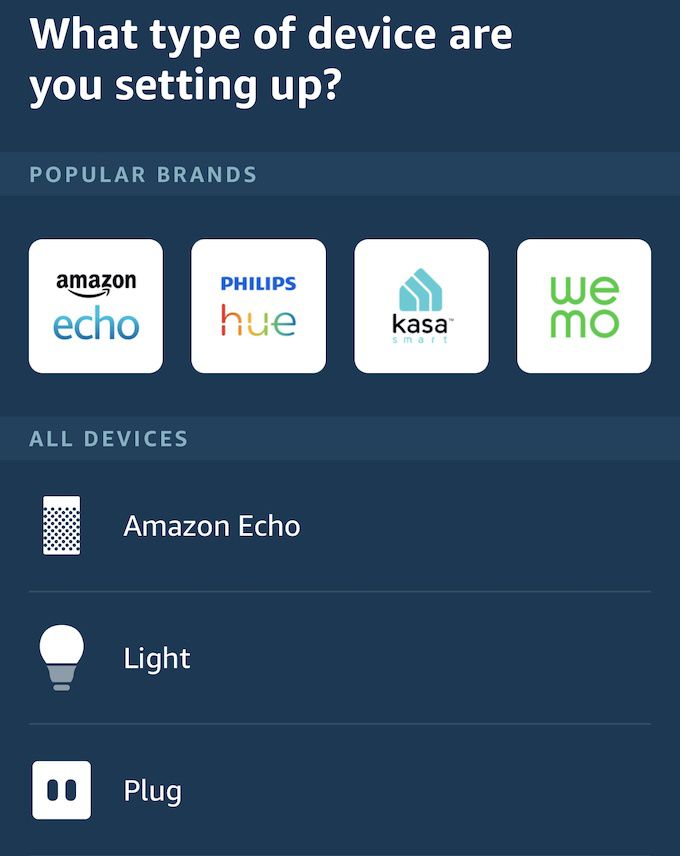
Wyłącz tryb niskiego poboru mocy lub oszczędzania energii w telefonie podczas procesu konfiguracji. Jeśli musisz ładować urządzenie mobilne przez kilka minut przed rozpoczęciem konfiguracji, zrób to.
Jeśli używasz kodu kreskowego do konfiguracji urządzenia, spróbuj użyć kodu z przewodnika szybkiego startu, a nie kodu kreskowego z tyłu wtyczki Amazon Smart Plug. Dzięki temu nie musisz odłączać urządzenia, aby zeskanować kod.
Upewnij się, że wtyczki są zasilane
W zależności od układu domu, zasilanie gniazd może być kontrolowane przez włącznik na ścianie. Jeśli Twoja inteligentna wtyczka Amazon nie odpowiada, upewnij się, że gniazdko, do którego jest podłączona, ma zasilanie.

Jeśli Twój dom nie kontroluje dopływu prądu do gniazd w ten sposób, upewnij się, że samo gniazdko działa, podłączając coś na przykład lampy. Jeśli w gniazdku nie ma zasilania, może to oznaczać, że zadziałał bezpiecznik lub wystąpiło zwarcie w okablowaniu prowadzącym do samego gniazda.
Jeśli masz doświadczenie w pracy z elektrycznością, możesz również użyć woltomierza do pomiaru wyjście elektryczne i sprawdź, czy gniazdko działa, czy nie.
Zresetuj router
W wielu przypadkach nieodpowiadające urządzenie inteligentnego domu można naprawić, po prostu ponownie uruchamiając router. Dokładny proces resetowania routera różni się w zależności od modelu, ale możesz być w stanie zresetować router po prostu odłączając go i podłączając ponownie.
W ten sposób router ponownie łączy się ze wszystkimi urządzeń w sieci Wi-Fi, a ten proces pomaga usunąć wszelkie usterki, które mogą powodować problemy z komunikacją między urządzeniami.
Zresetuj Smart Plug do ustawień fabrycznych

Jeśli wszystko inne zawiedzie, możesz zresetować inteligentną wtyczkę do ustawień fabrycznych. Spowoduje to wyrejestrowanie urządzenia z konta i wymusi powtórzenie procesu konfiguracji, więc potraktuj to jako ostatnią opcję.
Aby rozpocząć proces resetowania, znajdź przycisk z boku Amazon Smart Plug. Naciśnij i przytrzymaj przez 12 sekund. Dioda LED na wtyczce zacznie migać na czerwono i niebiesko. Kiedy osiągnie ten punkt, możesz ponownie ustawić wtyczkę.
Gotowe. Jeśli napotkasz trudności ze swoją wtyczką Amazon Smart Plug, wypróbuj te pięć kroków, aby rozwiązać ewentualne problemy. Jeśli nic więcej, zresetowanie urządzenia jest lekarstwem na wszystko, chociaż wymaga nieco więcej pracy niż inne rozwiązania.